Word-信封及標籤的製作2
接續昨天的部分,把它變成群組製作信封
第一步 工具
第二步 信件與郵件
第三步 合併列印
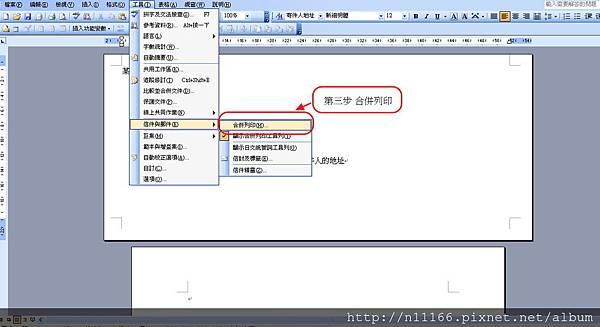
第四步 選擇文件類型-信封
第五步 開始文件
第六步 設定文件
第七步 選擇收件者
第八步 a.使用現有清單 (可瀏覽檔案,如Excel檔-若有打好的資料可選擇)
b.鍵入新清單 (可以建立新的收件者的名稱和地址)
c.從Outlook連絡人選取 (從Outlook連絡人資料夾中選取
第九步 我選擇瀏覽Excel檔載入資料
第十步 寫信
第十一步 可以在文件上插入合併欄位,例如:地址區塊、其他項目等等
第十二步 預覽信件
第十三步 完成合併
第十四步 列印
另一個步驟
Word-信封及標籤的製作-製作大量信封
第一步工具
第二步信件與郵件
第三步顯示合併列印工具列
第四步找到主文件設定
第五步信封
第六步確定
第七步信封選項/列印選項 (可以設定信封的大小,列印機的列印方向等)
第八步開啟資料來源-去瀏覽資料檔案
第九步建議使用EXCEL檔(打入你要的空格名稱及資料)
第十步排列信封的位置(插入合併欄位)
第十步檢視合併資料(預覽)
第十一步合併到印表機 (能選擇你要列印的範圍)
第十二步 列印
全站熱搜


 留言列表
留言列表